Atualizado 2024 abril: Pare de receber mensagens de erro e deixe seu sistema mais lento com nossa ferramenta de otimização. Adquira agora em este link
- Baixe e instale a ferramenta de reparo aqui.
- Deixe-o escanear seu computador.
- A ferramenta irá então consertar seu computador.
Por padrão, alterar o plano de fundo da área de trabalho ou papel de parede é fácil no Windows 10. Você pode simplesmente clicar com o botão direito em qualquer arquivo de imagem e clicar em Definir como plano de fundo da área de trabalho para defini-lo como plano de fundo da área de trabalho. Você também pode navegar para Configurações> Personalização> Plano de fundo para selecionar uma imagem para o plano de fundo da área de trabalho.
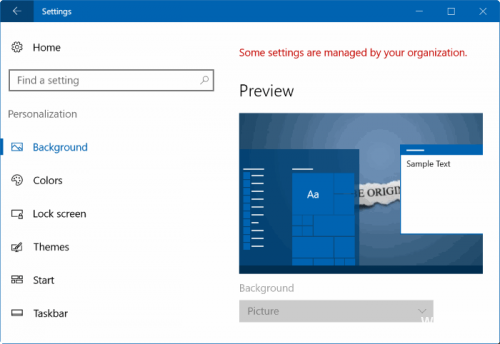
Se você não pode mudar o Fundo da área de trabalho do Windows ou definir uma nova imagem como plano de fundo da área de trabalho, você pode ativar facilmente o plano de fundo da área de trabalho fazendo as alterações apropriadas na diretiva de grupo ou registro.
Se a mensagem “Algumas configurações são gerenciadas pela sua organização” aparecer na área de personalização de configurações, é provável que a alteração do plano de fundo da área de trabalho tenha sido desabilitada na política de grupo ou registro.
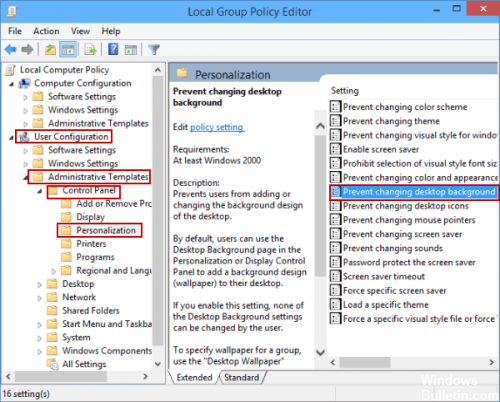
Etapas a serem seguidas se você não puder alterar o plano de fundo da área de trabalho no Windows 10.
Usando o Painel de Controle
1] Abra o Painel de Controle e selecione o Centro de Acesso Fácil. Em seguida, clique no link “Otimizar visualização”. Role para baixo até encontrar a seção “Tornando seu computador mais visível”. Certifique-se de que a opção Remover papel de parede (se disponível) não esteja marcada. Salvar, aplicar, sair.
2] Abra a configuração de desempenho no painel de controle. Abra Opções de energia> Selecione seu plano de energia> Editar configurações do plano> Editar configurações avançadas de energia> Expandir configurações do plano de fundo da área de trabalho> Expandir apresentação de slides.
Criando uma nova conta de usuário

Eu sugiro que você crie uma nova conta de usuário e verifique se há algum problema.
Para criar uma nova conta de usuário, faça o seguinte:
1. Clique em Iniciar.
2. Clique em configurações.
Atualização de abril de 2024:
Agora você pode evitar problemas com o PC usando esta ferramenta, como protegê-lo contra perda de arquivos e malware. Além disso, é uma ótima maneira de otimizar seu computador para obter o máximo desempenho. O programa corrige erros comuns que podem ocorrer em sistemas Windows com facilidade - sem necessidade de horas de solução de problemas quando você tem a solução perfeita ao seu alcance:
- Passo 1: Baixar Ferramenta de Reparo e Otimização de PC (Windows 10, 8, 7, XP e Vista - Certificado Microsoft Gold).
- Passo 2: clique em “Iniciar digitalização”Para localizar os problemas do registro do Windows que podem estar causando problemas no PC.
- Passo 3: clique em “Reparar tudo”Para corrigir todos os problemas.
3. Na caixa de pesquisa, digite “Adicionar, modificar ou excluir outros usuários.
4. Clique em 'Adicionar outra pessoa a este PC'.
5 E siga as instruções para criar uma nova conta de usuário.
Exclua o papel de parede TranscodedWallpaper ou o arquivo de apresentação de slides no editor do Registro.
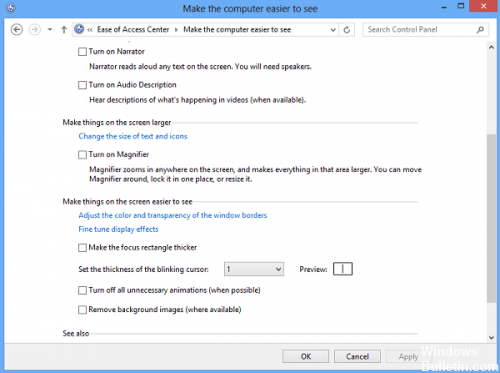
Às vezes, você pode não conseguir alterar o plano de fundo porque o arquivo de imagem que você está usando está corrompido e deve ser excluído. Fazer isso:
- Clique em Iniciar e selecione File Explorer.
- Adicione este caminho à barra de endereços:% USERPROFILE% \ AppData \ Roaming \ Microsoft \ Windows \ Themes
- Clique duas vezes no arquivo slideshow.ini e abra-o no Bloco de Notas.
- Esvazie o conteúdo deste arquivo no Bloco de Notas selecionando e excluindo todo o texto.
- Salve as alterações e feche o Gerenciador de arquivos.
- Tente mudar o fundo novamente.
https://www.dell.com/community/Windows-General/Can-t-change-desktop-background/td-p/3892114
Dica do especialista: Esta ferramenta de reparo verifica os repositórios e substitui arquivos corrompidos ou ausentes se nenhum desses métodos funcionar. Funciona bem na maioria dos casos em que o problema é devido à corrupção do sistema. Essa ferramenta também otimizará seu sistema para maximizar o desempenho. Pode ser baixado por Clicando aqui

CCNA, Desenvolvedor da Web, Solucionador de problemas do PC
Eu sou um entusiasta de computador e pratico profissional de TI. Eu tenho anos de experiência atrás de mim em programação de computadores, solução de problemas de hardware e reparo. Eu me especializei em Desenvolvimento Web e Design de Banco de Dados. Eu também tenho uma certificação CCNA para Design de Rede e Solução de Problemas.

